Taasesitusvea YouTube: Kuidas parandada sekunditega

Sisukord
Ma leian end viimasel ajal palju aega YouTube'is veetvat.
Sellest on saanud meelelahutuskeskkond, mis on minu jaoks isegi Netflixi ja Amazon Prime'i eesotsas.
Platvorm on suurepärane paljude heade sisuloojatega ja toimib minu hobide jaoks olulise teabeallikana.
Nii et ma olin õigustatult pettunud, kui video, mida ma vaatasin, äkki lakkas laadimast ja YouTube'ile ilmus esitusviga.
Ma pidin välja selgitama, mida see tähendas, ja selle võimalikult kiiresti parandama.
Selleks käisin YouTube'i toe ja teiste kasutajate foorumites, et teada saada, miks mul viga ilmnes ja leida parandusi.
See juhend on selle põhjaliku uurimistöö tulemus, mis on tehtud selleks, et saaksite ka ise YouTube'i esitusviga parandada.
YouTube'i taasesituse vea parandamiseks käivitage brauser uuesti. Kui see ei toimi, tühjendage brauseri küpsised ja vahemälu. Kui probleem püsib, käivitage ruuter uuesti.
Brauseri vahekaartide sulgemine ja taasavamine

Kaks esimest parandust toimivad ainult siis, kui kasutate YouTube'i koos internetibrauseriga.
Kõigepealt sulgege brauseri vahekaart, kus te videot vaatasite, ja avage uus vahekaart.
Seejärel vaadake videot uuesti YouTube'is, et näha, kas probleem on lahendatud.
Tühjendage brauseri küpsised ja vahemälu

Küpsised ja vahemälu, mida teie veebilehitseja veebilehe külastamisel salvestab, võimaldavad veebilehitsejal järgmisel külastamisel lehte laadida.
See võib tähendada, et taasesitusvea põhjustanud veaseisund oleks salvestatud brauseri vahemällu.
Proovige seda, kui vahekaardi sulgemine ja uuesti avamine ei toiminud.
Küpsiste ja vahemälu kustutamine Chrome :
- Avatud Chrome
- Klõpsake brauseri paremas ülaosas olevatel kolmel punktil.
- Mine edasi Rohkem tööriistu > Sirvimisandmete tühjendamine .
- Valige ajavahemik. Ideaalis peaksite valima aja enne probleemi tekkimist. Valige All Time, et kustutada kõik.
- Märkige kastid "Küpsised ja muud saidi andmed" ja "Vaikimisi salvestatud pildid ja failid".
- Valige Selged andmed .
Tühjendada Safari vahemälu ja küpsised:
- Sulgege kõik brauseri aknad ja avage tühi vahekaart.
- Klõpsake menüüs Safari, seejärel valige Selge ajalugu .
- Valige väljal Clear (Tühjendage) Kogu ajalugu .
- Valige Selge ajalugu .
Küpsiste ja vahemälu kustutamiseks Firefox :
- Klõpsake brauseri ülaosas olevale kolmele reale.
- Valige Valikud (PC) või Eelistused (Mac).
- Valige Privaatsus > Tühjendage oma hiljutine ajalugu .
- Valige ajavahemik, seejärel klõpsake allapoole noolt.
- Valige sirvimis- ja allalaadimisajalugu, vormi- ja otsingulugu, küpsised, vahemälu ja aktiivsed sisselogimised.
- Vali Clear Now.
YouTube'ist välja logida ja uuesti sisse logida
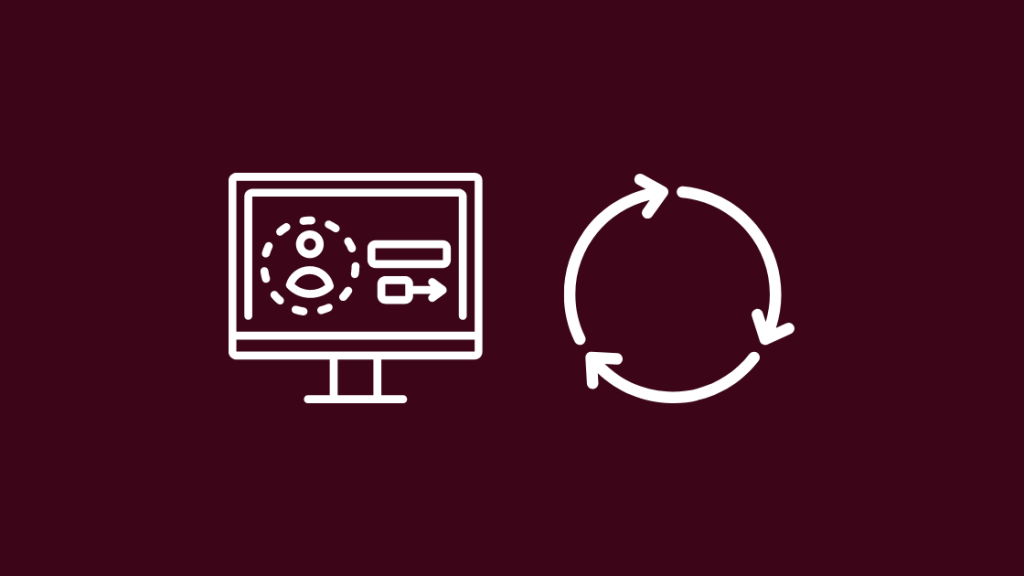
Kui vahemälu tühjendamine ei toiminud, proovige uuesti oma kontole sisse logida.
Selleks:
- Avatud www.youtube.com
- Klõpsake lehe paremas ülanurgas asuva kellukese kõrval oleval profiili ikoonil.
- Klõpsake nuppu Väljalogimine.
- Sulgege vahekaart ja avage teine vahekaart youtube.com.
- Klõpsake Logi sisse lehekülje paremas ülanurgas
- Logige sisse oma Google'i kontole, mida kasutate YouTube'i jaoks.
Kui see ei tööta, proovige sisse logida teistesse Google'i kontodesse.
Videokvaliteedi reguleerimine YouTube'is

Kui teil on kiire internetiühendus, on YouTube'i vaikimisi seadistatud kõrgeima võimaliku videokvaliteediga.
Vanem riistvara on hädas 2K ja kõrgema videoresolutsiooniga, kuid YouTube nihutab kvaliteeti automaatselt ülespoole.
See võib põhjustada taasesitusvea.
Selle parandamiseks värskendage brauseri vahekaarti.
Peatage video esitamine ja vähendage video kvaliteeti, klõpsates videomängija paremal allosas asuval hammasratta ikoonil.
Muuda see 1080p-le; kui probleem ikka veel ilmneb, vähenda seda 720p-le või isegi 480p-le.
Eemaldage ja installige brauser uuesti
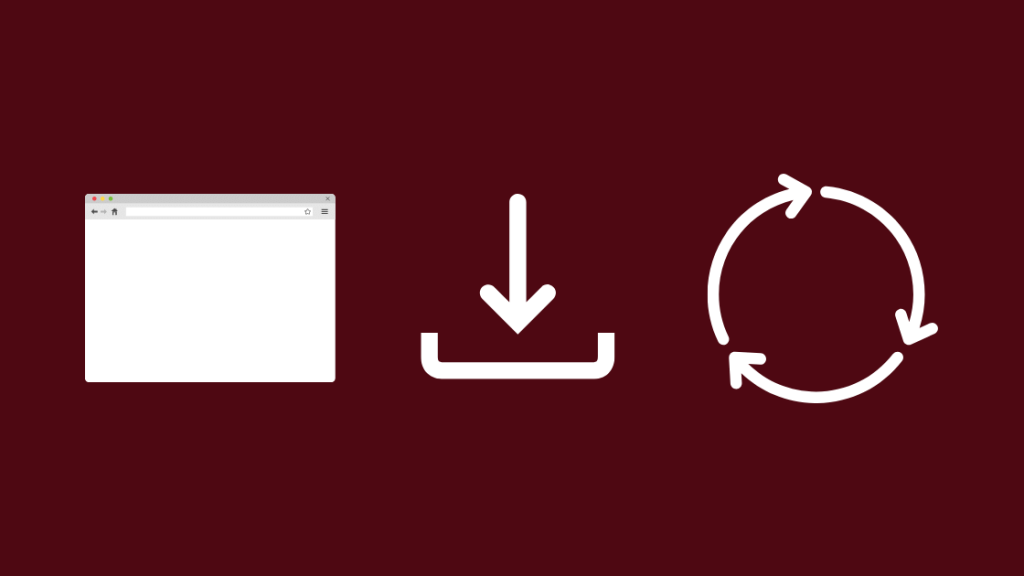
Veebilehitseja võib põhjustada probleeme YouTube'i videote esitamisel ja kõige lihtsam lahendus mis tahes brauseriprobleemile on selle uuesti installimine.
Brauseri deinstallimine Windowsis:
- Avage juhtpaneel ja otsige Programmide lisamine või eemaldamine .
- Leia oma brauseri kohta Programmide lisamine või eemaldamine lehel ja desinstallige see.
- Laadige brauser uuesti alla, kasutades Microsoft Edge'i või Internet Explorerit.
Sa ei saa Safarit deinstallida, sest macOS nõuab seda, kuid sa saad kontrollida, kas on olemas uuendusi.
Selleks uuemates Macides:
- Avatud Süsteemi eelistused .
- Valige Tarkvara uuendamine valik, mis on tähistatud hammasratta ikooniga.
- Kui on mõni uuendus, saate klõpsata nupule Uuenda nüüd et alustada uuendamist.
Vanematele Macile:
- Avage App Store
- Safari leidmiseks kasutage otsinguriba.
- Klõpsake nuppu Ajakohastamine oma brauseri uuendamiseks.
Uuendage oma seadmeid ja rakendusi

YouTube'i vaatavate seadmete uuendamine on suurepärane võimalus parandada kõik pikaajalised probleemid, mida seadme tootjad on tuvastanud.
Kontrollige uuendusi oma telefonis, arvutis ja nutiteleris.
Selle leiab tavaliselt nende seadmete seadete seadete lehelt, ja kui on olemas uuendused, installige ka need.
Uuendage ka oma ruuteri püsivara.
Selleks:
- Tüüp " 192.168.0.1 " aadressiribal.
- Logige ruuterisse sisse. Kasutajanime ja parooli leiate kas ruuteri kasutusjuhendist või ruuteri enda kleebisest.
- Leidke jaotis Firmware või Update. Need asuvad tavaliselt jaotistes Advanced, Administration või Management. Sõltuvalt mudelist on see erinev.
- Mine oma ruuteri tootja veebisaidile. Otsi sealt ruuteri mudeli numbri järgi püsivara uuendamise faile.
- Laadige fail alla ja salvestage see oma arvutisse.
- Väljavõtte ZIP-faili
- Valige jaotises Update (Uuendamine) valik Choose File (Vali fail) või Browse (Sirvi).
- Valige eelnevalt ekstraheeritud fail.
- Alustage uuendamist ja oodake selle lõpuleviimist.
- Käivitage ruuter pärast uuenduse lõppu uuesti.
Uuendage YouTube'i rakendust ka oma telefonis ja nutiteleris.
Mine nende rakenduste poodidesse, et kontrollida ja paigaldada uuendused.
Marsruuteri taaskäivitamine
Proovige ruuterit taaskäivitada.
Kui probleemi põhjustas võrguühendus, võib probleemi lahendada taaskäivitamine.
Tõmmake ruuter seinast välja ja oodake 5 minutit, enne kui ühendate selle uuesti vooluvõrku.
Vaata ka: Verizoni avamispoliitikaOodake, kuni kõik tuled uuesti põlema lähevad, ja proovige YouTube'is videot vaadata.
DNS-aadressi muutmine
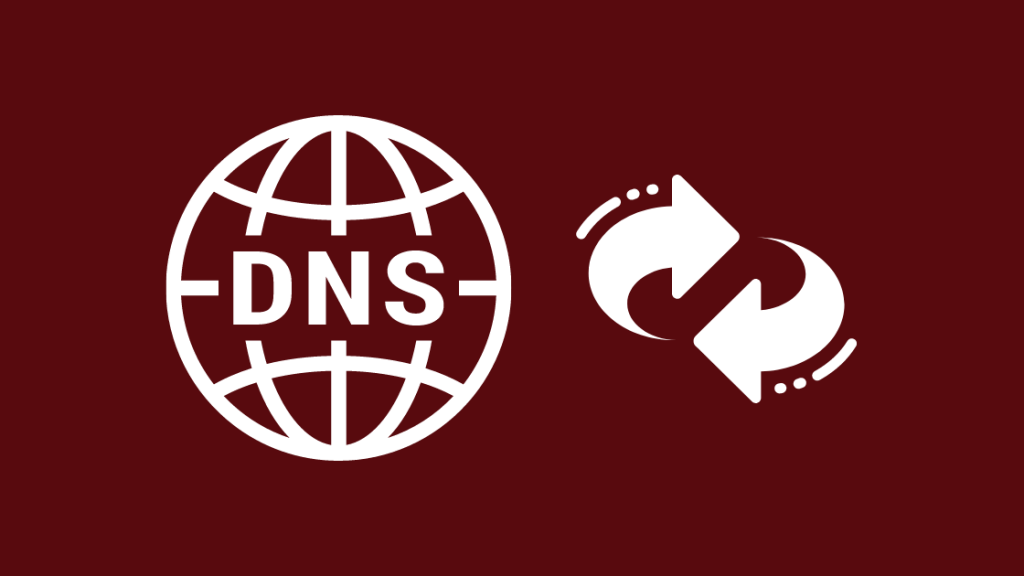
DNS tõlgib veebilehitseja aadressiribale sisestatud URL-aadressi selliseks, mida arvutivõrk saab lugeda.
Tegemist on interneti aadressiraamatuga ja selle muutmine, millist aadressiraamatut te kasutasite, võib aidata teil esitusviga parandada.
DNS-i muutmine ruuteris on palju mugavam kui selle muutmine iga üksiku seadme puhul, mida te omate, ja seda teha:
- Tüüp " 192.168.0.1 " aadressiribal.
- Logi ruuterisse sisse.
- Edaspidi on see, mida peate tegema, sõltuvalt kasutatavast marsruuterist, kuid üldine rusikareegel on otsida aadressivälja, millel on märge "DNS".
- Muuda aadress kas 8.8.8.8.8 või 1.1.1.1.1.
- Salvesta seaded
- Logige ruuterist välja.
Kui teil on raske leida oma DNS-sätteid, siis soovitan googeldada oma ruuteri mudelit ja "DNS-serveri muutmine".
Proovige uuesti videot laadida, et näha, kas see on toiminud.
Laienduste väljalülitamine
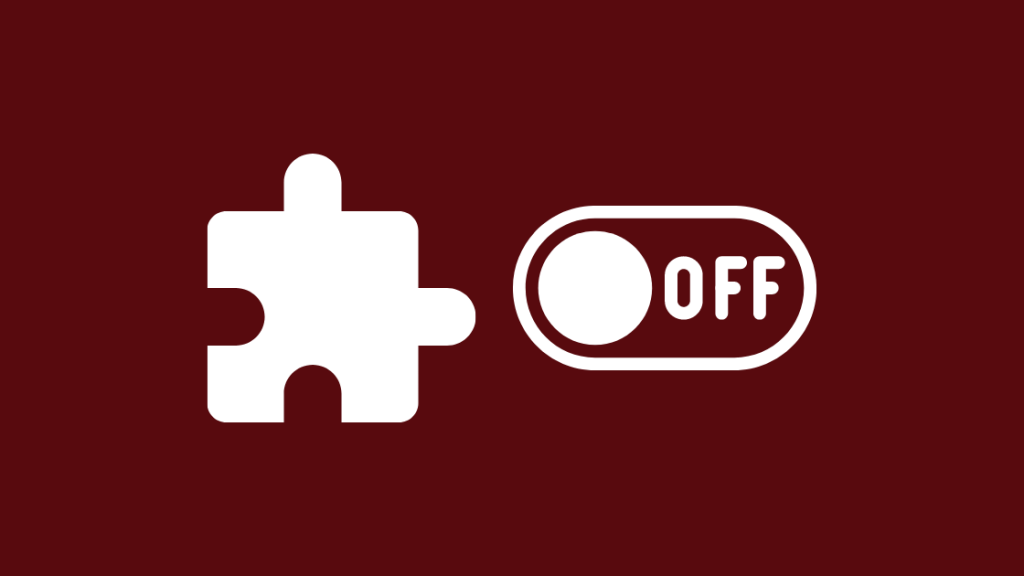
Paljud brauserid toetavad tänapäeval laiendusi, mis lisavad teie sirvimiskogemusele rohkem funktsioone.
Vaata ka: Mida tähendab laiendatud võrk?Kuigi need võivad olla kasulikud, võivad nad olla ka mõnede probleemide põhjuseks.
Lülitage kõik laiendused välja, et näha, kas taasesituse viga tuleb tagasi.
Et seda teha Chrome'is:
- Avage Chrome.
- Klõpsake brauseri paremas ülaosas olevatel kolmel punktil.
- Mine edasi Rohkem tööriistu > Laiendused.
- Valige kõigi laienduste puhul Remove (Eemalda) ja vajadusel kinnitage.
Firefoxis:
- Avage lisade haldur kolme rea menüüst.
- Kliki Laiendused, et vaadata kõiki paigaldatud laiendusi ja Plugins, et näha kõiki Plugins
- Lülita välja kõik laiendused ja pistikprogrammid
- Firefoxi taaskäivitamine
Lõplikud mõtted
On hästi teada, et YouTube on suurepärane platvorm igasuguste asjade jaoks, kuid mõnikord võib see katki minna.
Enamik brausereid saab YouTube'i katkestustega hakkama, kuid väidetavalt näivad nutitelerite brauserid sellega hädas olevat.
Valige oma nutiteleri jaoks parim brauser, kui te ei vaata YouTube'i nutiteleri rakenduses.
Ma soovitaksin teleriks Chrome'i või Firefoxi, kuid teised võivad teie vajadusi paremini rahuldada; te peate lihtsalt teadma, mida te oma brauserilt vajate.
Võite nautida ka lugemist
- YouTube'i viivitus enne video algust: Kuidas parandada sekundite jooksul
- YouTube TV külmutamine: Kuidas parandada sekundite jooksul
- YouTube ei tööta Roku: Kuidas parandada
- Sling TV laadimisprobleemid: Kuidas parandada sekundite jooksul
- Hulu aktiveerimine ei tööta: Kuidas parandada sekundite jooksul
Korduma kippuvad küsimused
Mida tähendab YouTube'i viga 503?
Kui YouTube annab välja veateate 503, tähendab see tavaliselt, et nende serveriga on midagi valesti.
Veenduge, et saate külastada teisi veebisaite ja oodake, kuni YouTube probleemi parandab.
Mis on video taasesituse viga?
Videote esitusviga võib tekkida, kui teie videopleier ei suuda teatud videot esitada.
Selle põhjuseks võib olla sobimatu või kättesaamatu koodek või videofaili enda riknemine.
Kuidas tühjendada Chrome'i vahemälu?
Küpsiste ja vahemälu kustutamine Chrome :
- Avatud Chrome
- Klõpsake brauseri paremas ülaosas olevatel kolmel punktil.
- Mine edasi Rohkem tööriistu > Tühjendage sirvimisandmed .
- Valige ajavahemik. Ideaalis peaksite valima aja enne probleemi tekkimist. Valige All Time, et kustutada kõik.
- Märkige kastid "Küpsised ja muud saidi andmed" ja "Vaikimisi salvestatud pildid ja failid".
- Valige Selged andmed .
Miks minu YouTube ei tööta Chrome'is?
Põhjuseid, miks YouTube teie jaoks ei tööta, võib olla mitmeid.
Lihtsaim lahendus oleks ruuteri ja brauseri taaskäivitamine ning uuesti kontrollimine.

